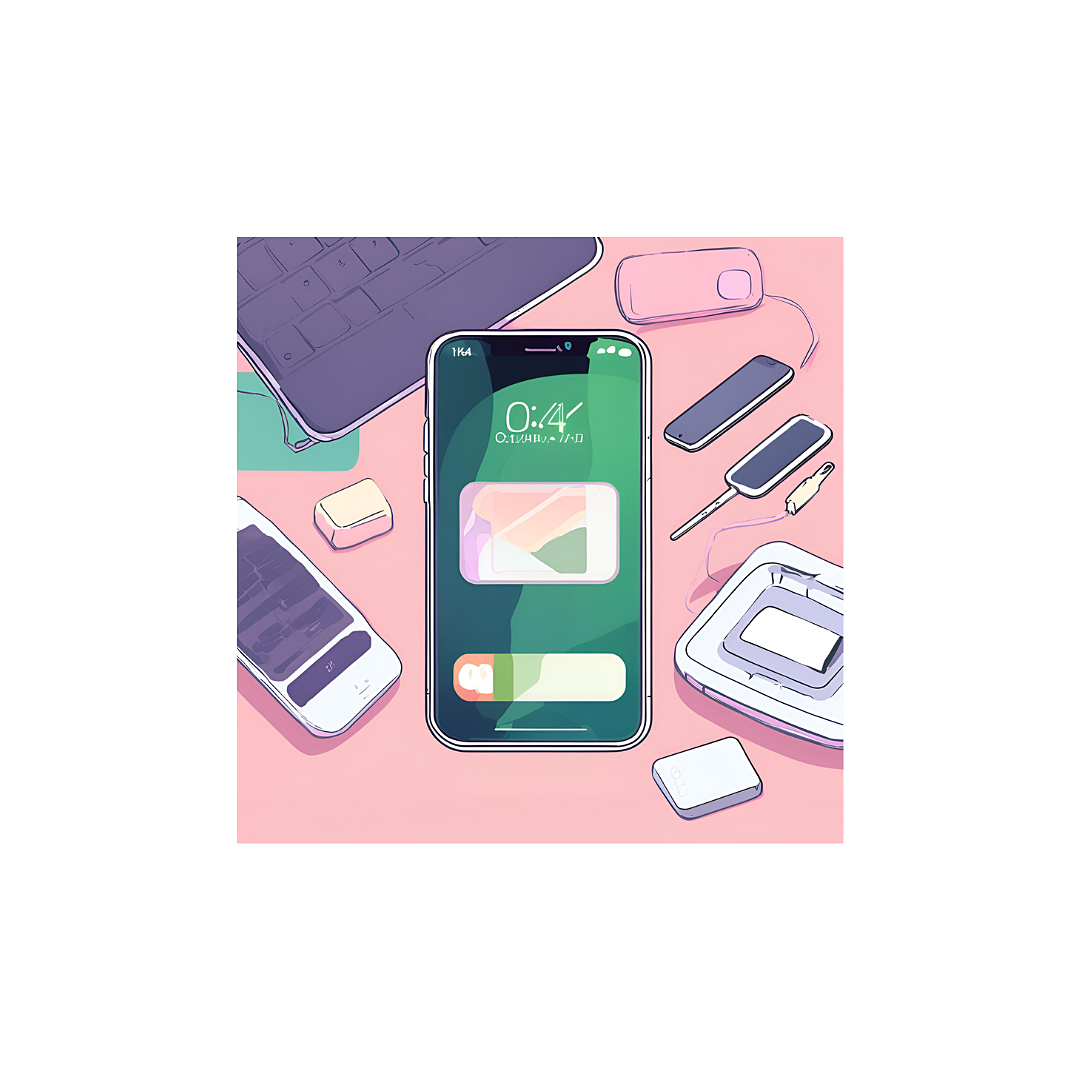Y!モバイルの物理SIMをiPhoneでeSIM化する方法:クイック転送で簡単に切り替え
最近、iPhoneは物理SIMカードからeSIMへの移行が進んでおり、Y!モバイルもeSIM対応しています。もし、あなたがY!モバイルの契約者で、iPhoneを使っているなら、物理SIMからeSIMに切り替えることで、SIMカードを取り外す手間が省け、デバイスの管理が一段と便利になります。
この記事では、iPhoneの「クイック転送」機能を使って、Y!モバイルの物理SIMをeSIMに切り替える方法をご紹介します。手順は簡単で、数分で完了しますので、ぜひ試してみてください!
1.eSIMとは?
eSIM(組み込み型SIM)は、物理的なSIMカードを使用せず、デバイス内に組み込まれたSIM技術です。これにより、SIMカードの取り替えが不要になり、複数のキャリアやプランを1台のiPhoneで簡単に切り替えることができるようになります。
特にiPhoneでは、eSIM対応のモデルであれば、物理SIMカードを抜かなくても、eSIMに切り替えて新しいキャリアを使うことができます。
2. クイック転送とは?
iPhoneの「クイック転送」は、iPhone間で設定やデータを簡単に移行するための機能です。新しいiPhoneを購入したときや、SIMカードを変更する際に、旧iPhoneの設定や連絡先、アプリなどを自動で転送できます。この機能を使うと、Y!モバイルの物理SIMからeSIMへの切り替えが非常にスムーズに行えます。
3. 準備するもの
Y!モバイルの契約しているSIMカード
eSIM対応のiPhone(iPhone XS以降)iOS17以降
Wi-Fi環境(インターネット接続)
4. Y!モバイルの物理SIMをeSIM化する手順。方法はかんたん!説明します。
ここでは、同一iPhone上で、Y!モバイルの物理SIMをeSIMに切り替える手順を説明します。まず、SIMピンを使って今使っているSIMを抜きます。そして、eSIMにしたいY!モバイルのSIMを入れて認識させます。
5.iPhoneの設定→モバイル通信→SIMから対象SIM を選択
iPhoneの設定をタップ。モバイル通信をタップ。SIM欄より対象SIMをタップ。するとワイモバイルのネットワーク選択や自分の番号などの項目の下のほうに青い字で「esimに変更」という選択肢が見えます。こちらをタップ。また「esimに変更:をタップ。
これで完成というか esimになりました。入っているSIMカードははずして、もともと入っていたSIMに差し替えます。
これで元々のSIMが番号① eSIM化したY!モバイルが番号②となりともに電話、データ通信を選択して使うことができるようになりました。
5-2.Y!モバイルの説明の画面ではさらにワンステップ踏んでから設定完了となってます。
ただし、Y!モバイルの説明の画面ではもうワンステップ、申込み手続きを行うという手順が載っています。私はこの画面が出なかったような気がしますが、出た場合はこの手順で進めると設定完了となります。
1.「携帯電話番号」、My Y!mobileの「パスワード」を入力して「ログインする」をタップしてください
2. 留意事項を確認の上、「すべてに同意する」をタップしてください
3. 申込が完了すると以下の画面が表示され、回線開通のメールが送付されます
6.まとめ
iPhoneの「クイック転送」を使って、Y!モバイルの物理SIMからeSIMに切り替える手順は非常にシンプルで、数分で完了します。eSIMにすることで、SIMカードの管理が楽になり、将来的にSIMカードを物理的に取り替える手間も省けます。新しいiPhoneや、SIMカードを切り替えたい方は、ぜひこの方法を試してみてください!
関連した記事を読む
- 2025/04/22
- 2025/01/31
- 2025/01/02
- 2025/01/01